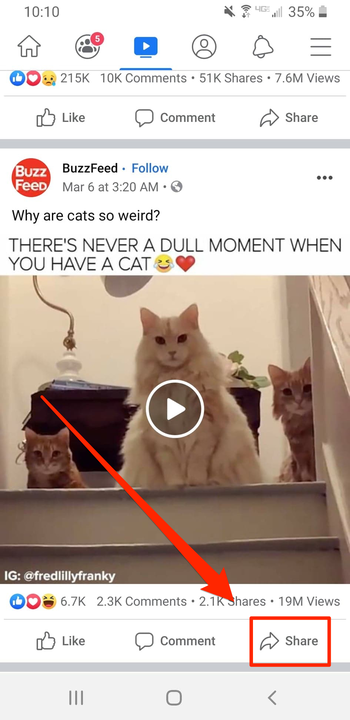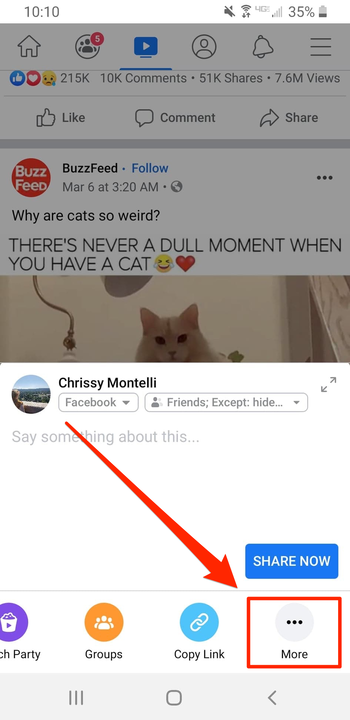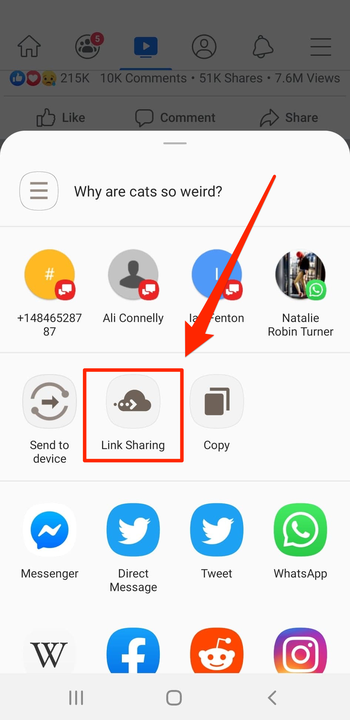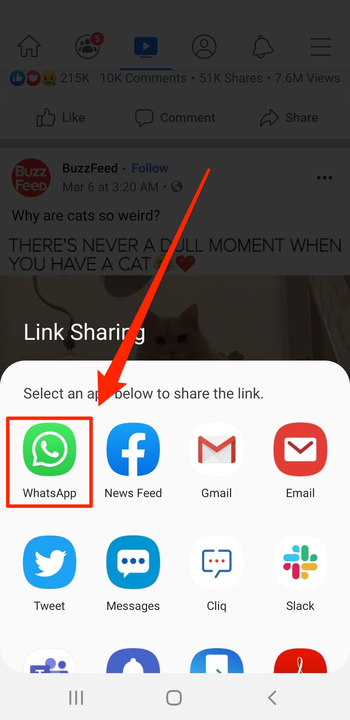So teilen Sie ein Facebook-Video auf WhatsApp
- Sie können ein Facebook-Video auf WhatsApp teilen, indem Sie einen Link kopieren und einfügen oder die Linkfreigabe auf einem Android-Gerät verwenden.
- Link-Sharing erstellt eine Kopie einer Website-URL, sodass Sie Medien problemlos an Freunde auf anderen Social-Media-Plattformen senden können.
Hast du jemals ein Video auf Facebook gefunden, das du unbedingt allen zeigen musstest, sogar deinen Freunden, die Facebook nicht nutzen? Nun, Sie haben Glück – Sie können Facebook-Videos ganz einfach mit Ihren Freunden auf Messaging-Plattformen wie WhatsApp teilen, indem Sie Links teilen.
Link-Sharing ist ein Prozess, den mobile Geräte verwenden, um das Senden von Medien über Geräte hinweg zu vereinfachen. Es kopiert und fügt im Wesentlichen eine Website-URL für Sie ein, damit Sie dies nicht tun müssen. So teilen Sie Facebook-Videos auf WhatsApp per Linkfreigabe.
So teilen Sie ein Facebook-Video auf WhatsApp
Bitte beachten Sie, dass Sie sowohl die Facebook- als auch die WhatsApp-App auf Ihrem Mobilgerät installiert haben müssen, um Facebook-Videos auf WhatsApp zu teilen.
1. Öffnen Sie die Facebook-App auf Ihrem iPhone oder Android. Wenn Sie ein Video gefunden haben, das Sie teilen möchten, tippen Sie auf die Schaltfläche „Teilen” unter dem Video.
Tippen Sie auf die Schaltfläche „Teilen”.
2. Wischen Sie unter dem Popup-Fenster über die Symbolleiste und tippen Sie auf einem Android-Gerät auf das Symbol mit der Bezeichnung „Mehr”. Tippen Sie auf einem iPhone auf „Weitere Optionen” und „Kopieren”, um die URL für den Beitrag zu kopieren, da das Teilen von Links nicht verfügbar ist.
Tippen Sie auf das Symbol mit der Bezeichnung „Mehr”.
3. Wenn Sie ein Android-Gerät verwenden, tippen Sie auf das Symbol mit der Bezeichnung „Linkfreigabe”.
Klicken Sie auf „Linkfreigabe”.
4. Tippen Sie auf das WhatsApp-Symbol.
Tippen Sie auf das WhatsApp-Symbol.
5. Streichen Sie in Ihrer Kontaktliste nach unten, bis Sie die Person(en) gefunden haben, mit der/denen Sie das Video teilen möchten. Öffnen Sie auf einem iPhone WhatsApp und greifen Sie auf Ihre Kontakte zu.
Suchen Sie die Kontakte, mit denen Sie das Video teilen möchten.
6. Tippen Sie auf die Person(en), mit der/denen Sie das Video teilen möchten. Tippen Sie dann auf die grüne Pfeilschaltfläche in der unteren rechten Ecke Ihres Bildschirms auf einem Android-Gerät. Oder tippen Sie auf einem iPhone auf „Weiter”.
7. Geben Sie bei Bedarf einen Kommentar ein. Wenn Sie bereit sind, das Video zu senden, tippen Sie auf den grünen Kreis mit einem weißen Symbol, das auf einem Android-Gerät einem Dreieck oder einem Papierflieger ähnelt. Fügen Sie auf einem iPhone den Link ein und tippen Sie auf „Senden”.
Tippen Sie auf den Flugzeugpfeil oder auf „Senden”.
Das Facebook-Video sollte nun erfolgreich an Ihren Freund auf WhatsApp gesendet worden sein.